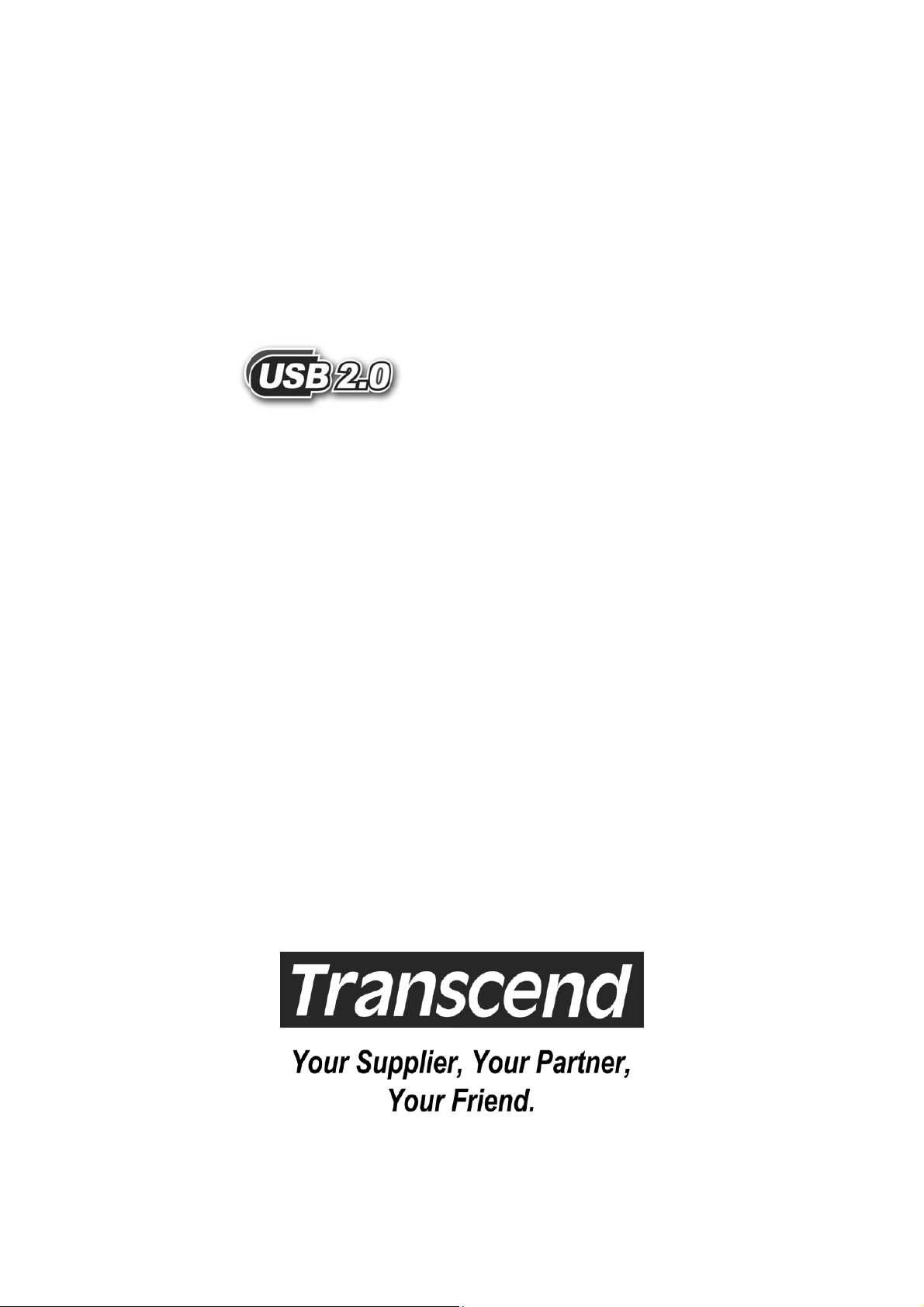
& IEEE 1394A
2.5” Portable Hard Disk
Guida All’utente
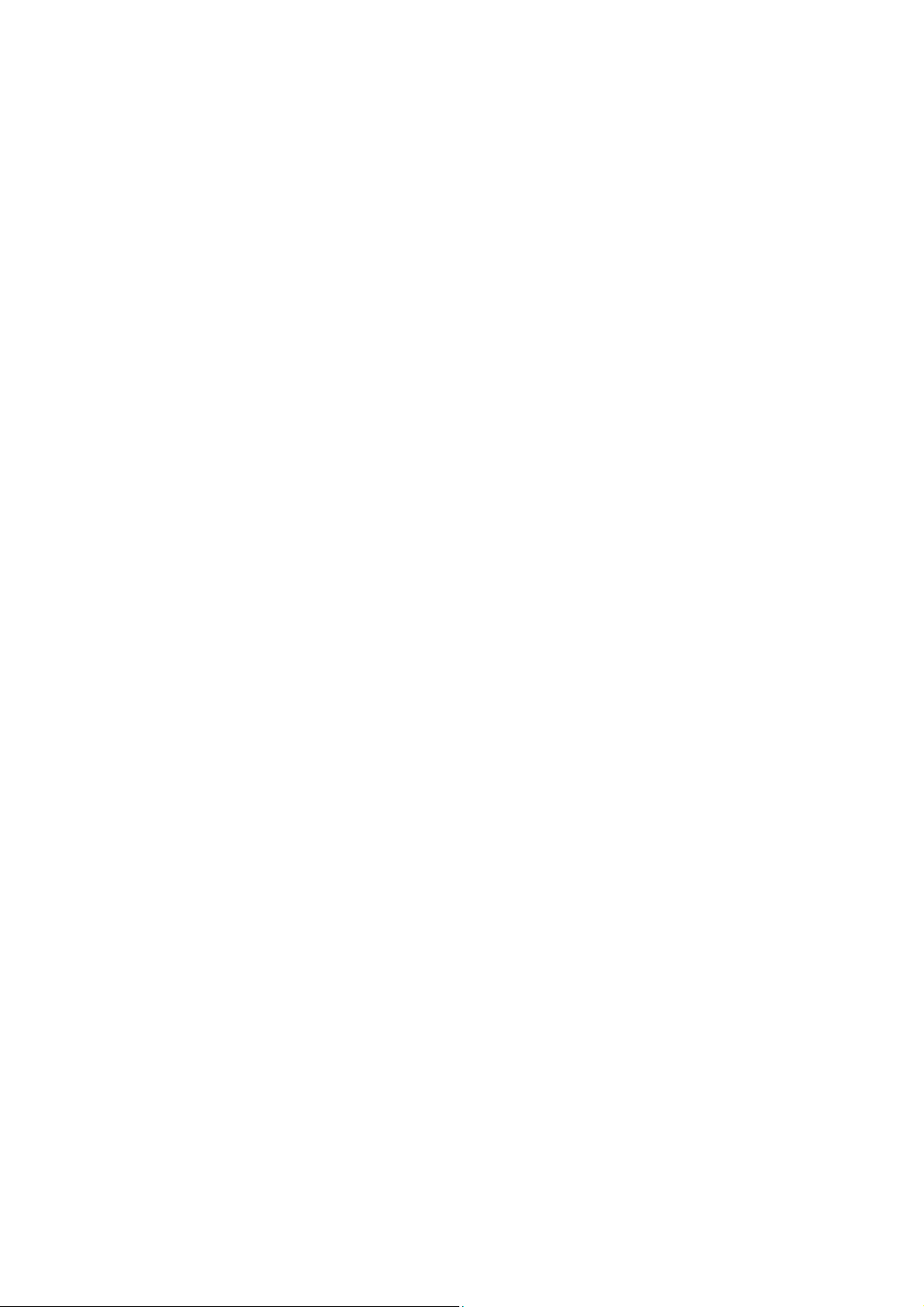
Indice
Introduzione
ConfezionamentoPackage Contents ........................................... 1
Caratteristiche Features ................................................................. 2
Specifiche del sistema System Requirements ........................2
Impostazioni Hardware
.............................................................3
Installazione del 2.5” Portable Hard Disk
Utilizzando il 2.5” Portable Hard Disk con IEEE 1394A .................5
Con Windows 98SE ........................................................................... 5
Rimuovere il 2.5” Portable Hard Disk in Windows 98SE ....... 5
Con Windows Me/2000/XP............................................................... 5
Rimuovere il 2.5” Portable Hard Disk in Windows Me/2000/XP
Utilizzare e Rimuovere il 2.5” Portable Hard Disk in Mac OS
Utilizzare il 2.5” Portable Hard Disk with USB 2.0 .......................... 7
Installazione del Driver per Windows 98SE .............................. 7
Rimuovere il 2.5” Portable Hard Disk in Windows 98SE ....... 8
Disnstallare il Driver.........................................................................9
.....5
.......7
Con Windows Me/2000/XP............................................................... 9
Rimuovere il 2.5” Portable Hard Disk in Windows Me/2000/XP
Utilizzare e Rimuovere il 2.5” Portable Hard Disk in Mac OS
Avvertenze
Specifiche
Informazioni generali
........................................................................................12
.........................................................................................12
..............................................................12
Garanzia
...10
.....11
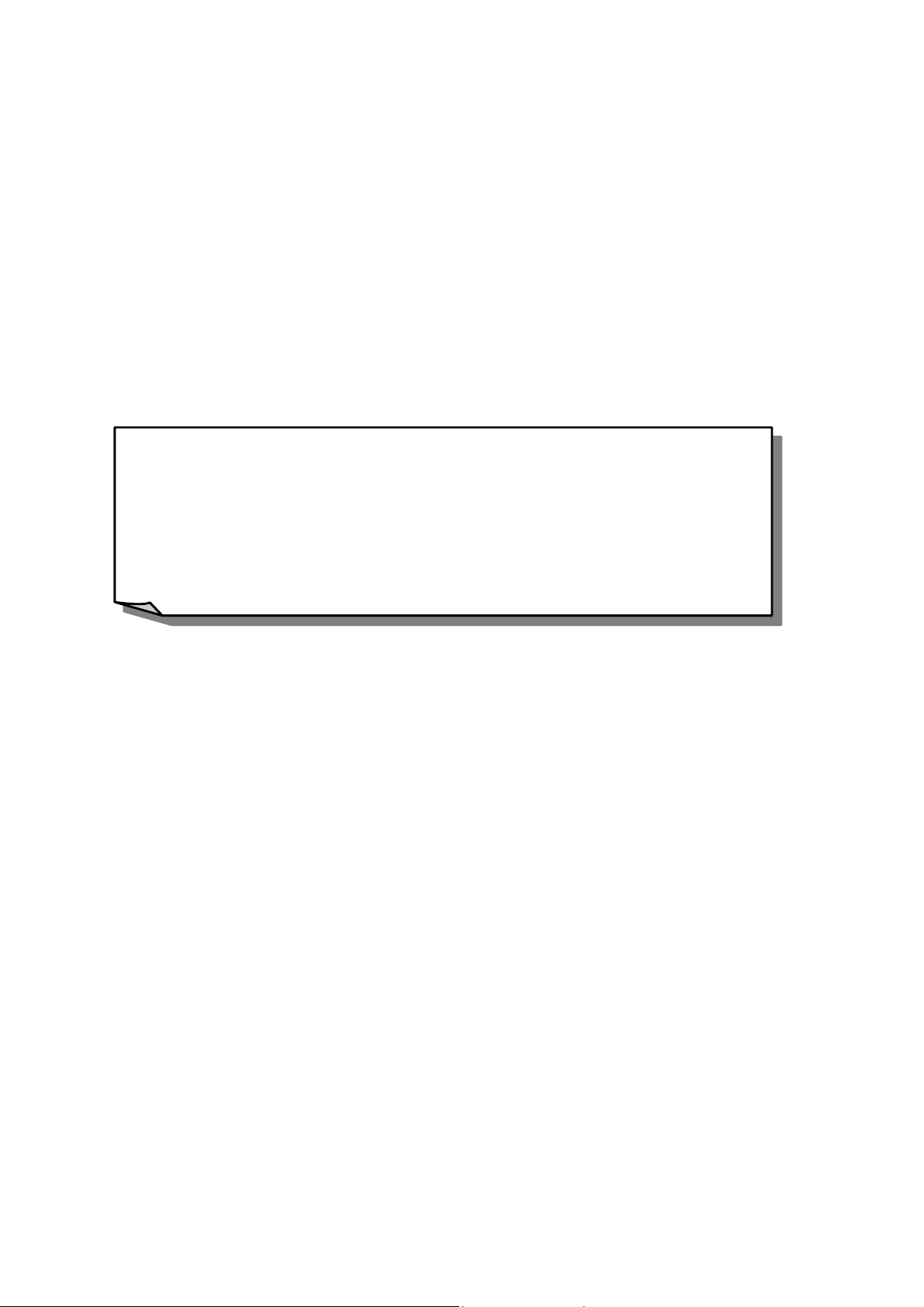
Introduzione
Vi ringraziamo di aver acquistato il 2.5” Portable Hard Disk di Transcend. Questo
dispositivo e’ stato creato per scambiare grossi quantitative di dati tra un Hard-Disk
da 2.5” installato nel 2.5” Portable Hard Disk e qualsiasi desktop o notebook
computer. Con la capacita’ incredibile di archiviazione e forte ritenzione dati
disponibili sul HDD a 2.5” nonche’ il trasferimento dati ultra veloce e l’apparenza
stupefacente del 2.5” Portable Hard Disk di Transcend, avrete un’esperienza tutta
nuova da vivere.
*Note: Il 2.5” HDD Enclosure puo’ essere usato solamente con i
nuovi HDDs a 2.5” che sono alti 9.5mm con attacchi per le viti
da fissaggio a 78mm di distanza l’uno dall’altro. HDDs piu’
vecchi che sono piu’ spessi di 9.5mm o con viti da fissaggio a
38mm l’uno dall’altro non entreraranno bene nel 2.5” Portable
Hard Disk.
ConfezionamentoPackage Contents
Il confezionamento dell’ 2.5” Portable Hard Disk dovrebbe includere:
2.5” Portable Hard Disk (no HDD per TS0GHDC2)
•
Custodia in pelle
•
Cavo IEEE 1394A
•
•
Adattatore IEEE 1394A 6pin(F) to 4pin(M)
•
Cavo USB
•
Cavo alimentazione USB
•
Viti
•
Driver CD
•
Guida all’installazione veloce
1
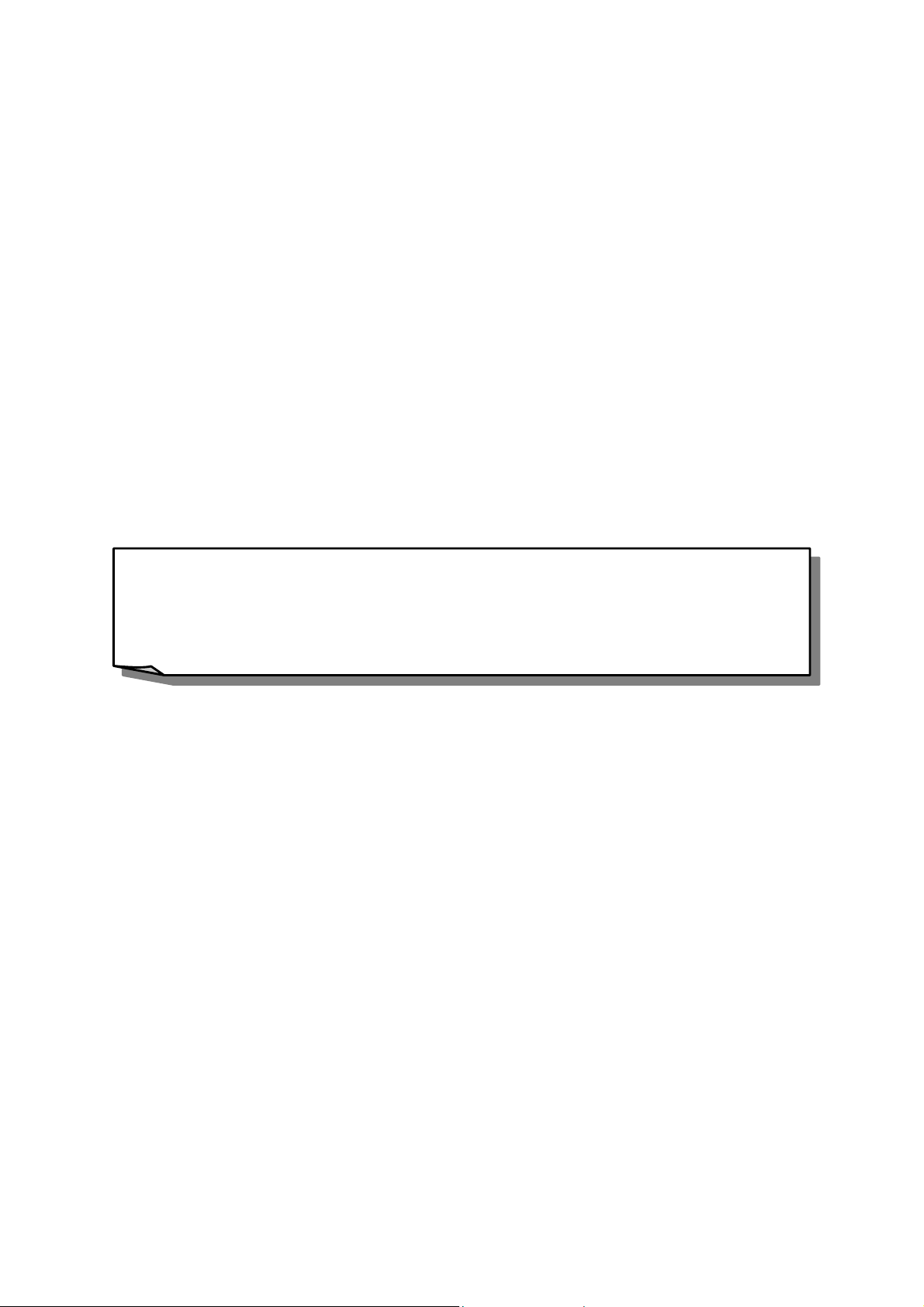
Caratteristiche
Il 2.5” Portable Hard Disk ha le seguenti caratteristiche:
Totalmente conforme con specifiche USB 2.0
•
Totalmente compatibile con specifiche USB 1.1
•
•
Totalmente compatibile con specifiche IEEE 1394A
•
Installazione Plug and Play
•
LED indicano Accesso e Traffico Dati
•
Alimentato da porta USB o IEEE 1394A
•
Alta capacita’ di archiviazione: Supporta fino a 160GB HDD
•
Alta capacita’ di trasferimento dati :
Interfaccia USB 2.0 fino a 480Mbps (60MBytes) max velocita’
Interfaccia IEEE 1394A fino a 400Mbps (50Mbytes) max velocita’
*Note: Se il vostro desktop o notebook computer supporta solo le
specifiche USB 1.1 piuttosto che le specifiche USB 2.0, il
trasferimento dati del 2.5” Portable Hard Disk verra’ ridotto a
12M bits (1.5MB)
Specifiche del Sistema
Desktop o notebook computer con porta USB o IEEE 1394A e uno dei seguenti
sistemi operativi (OS). (Alcuni computer possono richiedere alimentazione
supplementare tramite una porta USB. Far riferimento alle Note nelle Impostazioni
Hardware):
•
Windows 98/98SE
®
•
Windows® 2000 (Nessun driver necessario)
•
Windows Me (Nessun driver necessario)
•
Windows® XP (Nessun driver necessario)
•
Mac™ OS 8.6~9.X
•
Mac™ OS X 10.1.2 or superiore (Nessun driver necessario)
®
2
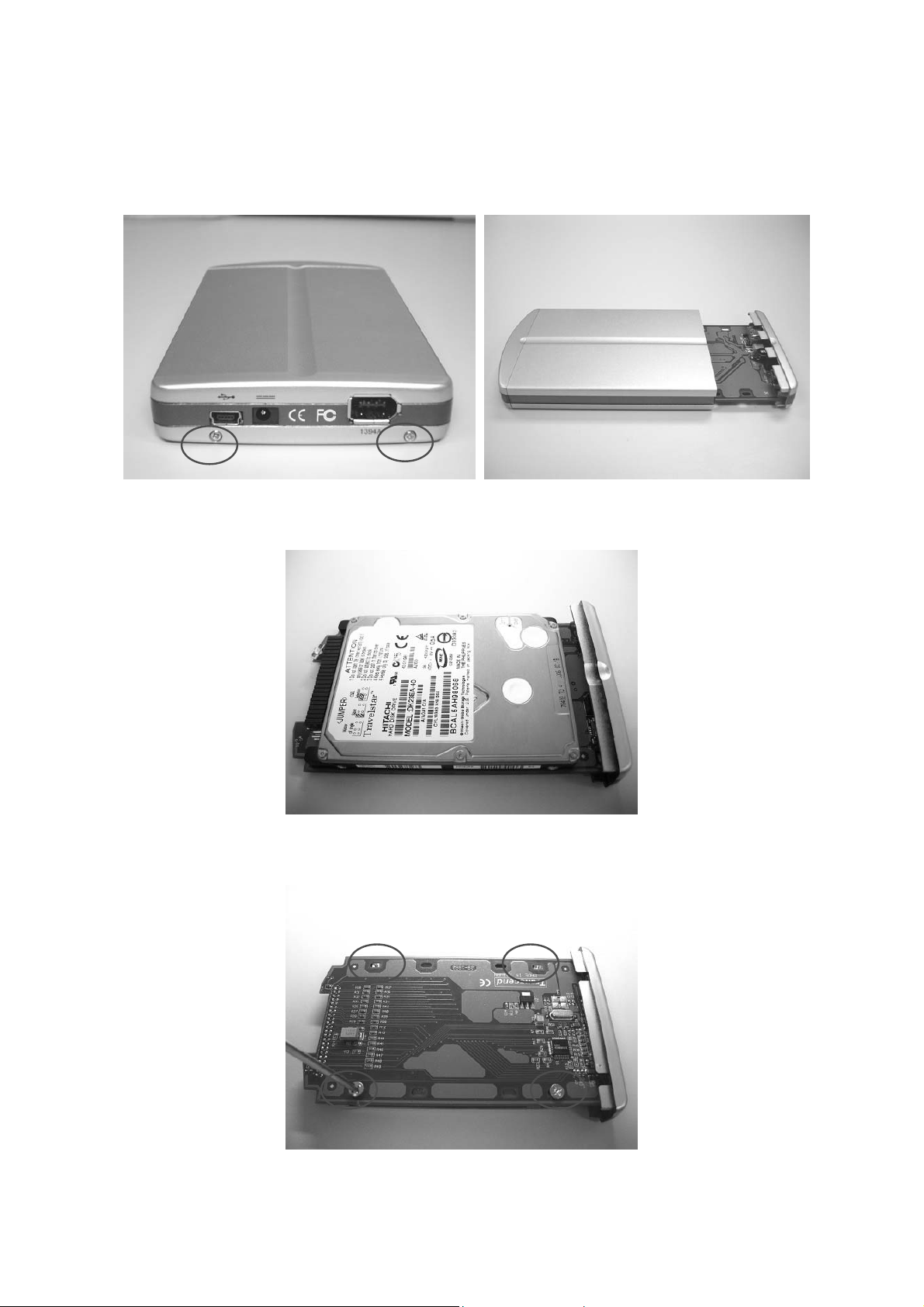
Impostazioni Hardware
1. Rimuovere I pannelli laterali del 2.5” Portable Hard Disk.
2. Spingere lo HDD nel connettore IDE .
3. Inserire le viti negli appositi spazi per stabilizzare HDD.
3

4. Inserire l’intero circuito nel case e di poi inserirlo nel casetto.
track
5. Inserire le viti per fissare il panello del 2.5” Portable Hard Disk.
6. Il 2.5” Portable Hard Disk e’ ora pronto all’uso.
*Note: Per alcuni desktop o notebook computers, Il 2.5” HDD Enclosure
non funzionera’ correttamente a causa di scarsa disponibilita’ di
alimentazione dalla porta USB. In questo caso, occorrera’
potenziare l’alimentatore attraverso una seconda porta USB
collegata via cavetto.
4

Installazione del 2.5” Portable Hard Disk
Utilizzando il 2.5” Portable Hard Disk con IEEE 1394A
Con Windows 98SE
1. Collegare il computer dove collegato il 2.5” Portable Hard Disk ed assicurarsi
che la porta IEEE 1394A sia attivata e che funzioni correttamente.
2. Collegare il 2.5” Portable Hard Disk alla porta IEEE 1394A del computer;
installare I driver di Windows 98SE dal CD
3. Il 2.5” Portable Hard Disk e’ ora pronto per l’uso. In questo momento trovereai un
drive nella finestra My Computer.
.
Rimuovere il 2.5” Portable Hard Disk in Windows 98SE
Semplicemente disconnettere il cavo IEEE 1394A dal 2.5” Portable Hard Disk.
Con Windows Me/2000/XP
1.
Collegare il computer dove collegato il 2.5” Portable Hard Disk ed assicurarsi che la
porta IEEE 1394A sia attivata e che funzioni correttamente
2. Connettere il 2.5” Portable Hard Disk alla porta IEEE 1394A del computer. Il
computer automaticamente riconoscera’ il 2.5” Portable Hard Disk e installera’ I
.
file necessari.
3. Apparira’ una freccia verde nello schermo
4.
IL
2.5” Portable Hard Disk di poi potra essere pronto per l’utilizzo.
.
Rimuovere il 2.5” Portable Hard Disk in Windows Me/2000/XP
1. Cliccare sull’icone .
2. Lo Stop TS0GHDC2 IEEE 1394 SBP2 Device apparira’. Cliccare e rimuovere
l’hardware.
5

3. Il Safe To Remove Hardware apparira’. Cliccare “OK”.
4. IL 2.5” Portable Hard Disk puo’ essere ora rimosso.
*Note: Se non dovessere essere eseguita la procedura correttamente
apparira’ sullo schermo quanto segue.
.
6

Come Usare e Rimuovere il 2.5” Portable Hard Disk in Mac OS
1. Installazione completo del hardware setup e del driver.
2. Collegare il 2.5” Portable Hard Disk al vostro Mac. Un icona apparira’ sul
vostro desktop. Potete usare questo dispositivo come essendo un Mac Hard
Disk.
3. Se volete rimuovere il 2.5” Portable Hard Disk, prima dovete trascinare l’icona
corrispondente nel cestino. Dopo che l’icona sparisce, potete sconettare il 2.5”
Portable Hard Disk.
Utilizzare il 2.5” Portable Hard Disk con USB 2.0
Installazione Driver per Windows 98SE
1. Accendere il computer dove potete collegare il 2.5” Portable Hard Disk e
assicurate che il porto USB e collegato e funziona bene.
*Nota: Se state usando Windows 98SE, non collegate il vostro 2.5”
Portable Hard Disk al computer affinche’ il driver e’ installato.
2. Inserite il Driver CD nel CD-ROM drive. Avvia il programma Setup.exe allocato
nell’archivio D:\TS0GHDC2\Driver\Win98se del Driver CD (Dove “D” significa
CD-ROM drive).
3. Cliccare “Yes” per continuare l’installazione driver.
4. Cliccare “Finish” per realizzare l’installazione driver.
7

5. Collegare il 2.5” Portable Hard Disk al porto USB del vostro computer. (Se
necessario, per potere ulteriore addizionale, collegate anche il 2.5” Portable
Hard Disk a un altro porto USB del vostro computer.) Vostro computer rivellera’
automaticamente il 2.5” Portable Hard Disk e apparira’ il Windows explorer.
6. Il 2.5” Portable Hard Disk e’ adesso pronto per usarlo.
Rimuovere il 2.5” Portable Hard Disk in Windows 98SE
1. Cliccare l’icona “USB-IDE Safe Remover” che si trova nel Start menu.
8

2. Apparira’ Safely Remove Hardware. Cliccare “Stop” per sicuramente rimuovere
il dispositivo USB.
3. Il 2.5” Portable Hard Disk e’ adesso pronto per disconnettere dal vostro
computer.
Disinstallare il Driver
Il driver del 2.5” Portable Hard Disk puo’ essere disinstallato attraverso
l’Add/Remove Programs che si trova in Settings/Control Panel. Seguire le
istruzioni sullo schermo per completare il processo.
Con Windows Me/2000/XP
1. Accendere il computer dove potete collegare il 2.5” Portable Hard Disk e
assicurate che il porto USB e collegato e funziona bene.
2. Il 2.5” Portable Hard Disk potrebbe essere normalmente rivelato senza
qualunque driver ulteriore.
3. Collegare il 2.5” Portable Hard Disk al porto USB del vostro computer. (Se
necessario, per potere ulteriore addizionale, collegate anche il 2.5” Portable
Hard Disk a un altro porto USB del vostro computer.) Vostro computer rivellera’
automaticamente il 2.5” Portable Hard Disk e installira’ gli archivi necessary per
usare questo dispositivo.
9

4.
Il 2.5” Portable Hard Disk e’ adesso pronto per usarlo. Potete trovare un nuovo
drive con una lettera specificatamente assegnata nella finestra My Computer.
Rimuovere il 2.5” Portable Hard Disk in Windows Me/2000/XP
1. Allocate l’icona con una freccia verde sullo schermo. Cliccare il pulsante
sinistro del mouse sull’icona.
2. Apparira’ il Stop USB Mass Storage Device menu. Cliccare per rimuovere il
hardware.
3. Apparira’ la finestra Safe To Remove Hardware. Cliccare “OK”.
4. Il 2.5” Portable Hard Disk e’ adesso pronto per essere tolto.
*Nota: Se non seguite le sopraindicate indicazioni per rimuovere il 2.5”
Portable Hard Disk in Windows 2000, un messaggio Unsafe
Removal of Device apparira’.
10

Utilizzare e Rimuovere il 2.5” Portable Hard Disk in Mac OS
1.
Installazione completo del hardware setup e del driver.
2.
Collegare il 2.5” Portable Hard Disk al vostro Mac. Apparira’ un icona sul
desktop. Potete usare questo dispositivo siccome era un Mac Hard Disk.
3.
Se volete rimuovere il 2.5” Portable Hard Disk, dovete trascinare l’icona
corrispondente nel cestino. Dopo che l’icona sparisce, potete disconnettere il 2.5”
Portable Hard Disk.
11

Attenzione
Mai disconnettere il cavo USB o il cavo di alimentazione USB quando
l’informazione sta trasferendo. Per evitare un spegnimento improprio,
e per assicurare che la trasmissione e’ stata completata, aprire
l’archivio appena trasmesso dal suo nuovo locazione.
Specificazioni
Rata di Trasferimento Fino a 480 Mbps ad alta velocita’ con USB 2.0 ··········
Fino a 400 Mbps ad alta velocita’ con IEEE 1394A
Alimentazione Dal porto USB o IEEE 1394A
Medio d’Archiviazione 2.5” HDD
Indicazioni LED Sempre acceso: Avviare
Blinking: Accesso informazione
Temperatura d’Operazione 5°C ~ 55 C
Temperature d’archiviazione -40°C ~ 65 C
Umdita’ 8% ~ 90% RH
Emissione/Sicurazione FCC Class B, CE, BSMI
Dimensioni 131.5mm (L) x 82mm (W) x 20.5mm (H)
Peso 135 g (Senza HDD)
································
····································
·····················
·········
···················
········
··························
·
°
°
Informazione per fare l’Ordine
Capacita’ HDD Transcend P/N
USB2.0 +
IEEE 1394A
USB2.0
0MB TS0GHDC2 (Senza HDD)
40GB TS40GHDC2 (40GB HDD Dentro)
80GB TS80GHDC2 (80GB HDD Dentro)
0MB
TS0MHDENC (Senza HDD)
40GB TS40GHDENC (40GB HDD Dentro)
80GB TS80GHDENC (80GB HDD Dentro)
12

Garanzia 2.5” Portable Hard Disk
Tutti i prodotti Transcend Information, Inc. (Transcend) sono garantiti e sottoposti a test così
da risultare privi di difetti di materiale e di manodopera, e di essere conformi alle specifiche
pubblicate. Nel caso il vostro 2.5” Portable Hard Disk dovesse presentare un difetto di
funzionamento durante l’uso nell’ambiente raccomandato, dovuto a cattiva manodopera
oppure a materiale difettoso durante il periodo di garanzia, Transcend riparerà o sostituirà il
prodotto con un prodotto equivalente. Questa garanzia è soggetta alle condizioni e limitazioni
accennate precedentemente.
Durata della garanzia : Gli 2.5” Portable Hard Disk di Transcend sono coperti da questa
garanzia per un periodo di (2) anni dalla data di acquisto; comunque, il periodo di garanzia
per qualunque ha incluso 2.5” HDD nel 2.5” il Disco Rigido Portabile è di (2) anni. Transcend
verificherà il prodotto e determinerà se si qualifica per la sostituzione o per la riparazione. La
decisione di Transcend riguardo alla qualifica del prodotto per sostituzione o riparazione sarà
definitiva (anche dal punto di vista legale). Transcend riserva il diritto di fornire un prodotto
sostitutivo equivalente e aggiornato.
Limitazioni : Questa garanzia non è valida per prodotti che hanno guasti dovuti a incidenti,
abuso, installazione impropria, alterazioni, atti naturali (pioggia, vento,…), uso improprio, o
problemi con la corrente elettrica. Prodotti Transcend devono essere usati con dispositivi
conformi agli standard industriali raccomandati. Transcend non si ritiene responsabile per
danni causati da terze parti che provocano il guasto del prodotto Transcend. Transcend non
si riterrà responsabile in alcun modo per danni dovuti a conseguenze, danni indiretti, casuali,
perdita di profitti, perdita di investimenti, perdita di fiducia o interferenza nel rapporto
commerciale causato dalla perdita di informazioni. Transcend inoltre non si ritiene
responsabile per danni o guasti di attrezzatura di terze parti, sebbene Trascend venga
avvisata di questa possibilità. Questa limitazione non viene applicata alla legge nel senso di
essere illegale oppure irreversibile.
Avvertenze: Tale garanzia è esclusiva, e non puo’ essere usata con altre garanzie, ne’ sono
validi riferimenti ad altre garanzie, o garanzie di statuto, incluso -ma non limitato a- condizioni
di vendita. Questa garanzia non ha conseguenze sulla fornitura di assistenza alla clientela da
parte di Transcend.
Register online at http://www.transcend.nl/registration
Transcend Information, Inc.
The Transcend logo is a registered trademark of Transcend Information, Inc.
*All logos and marks are trademarks of their respective companies.panies.
www.transcend.nl
1
